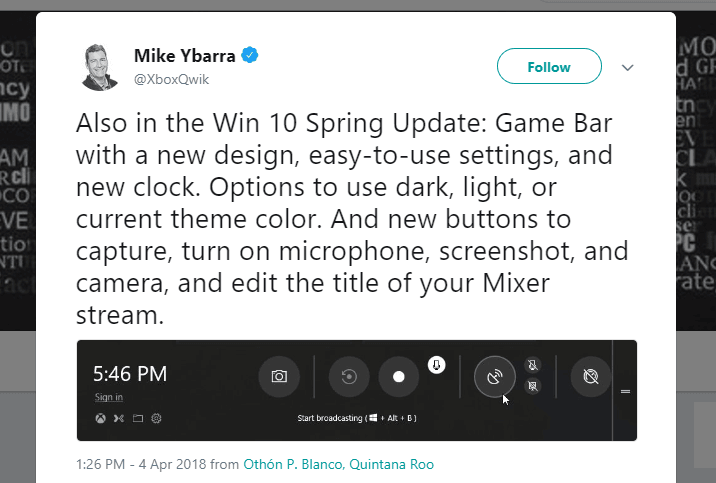Bu yazılım, sürücülerinizi çalışır durumda tutar, böylece sizi yaygın bilgisayar hatalarından ve donanım arızalarından korur. Tüm sürücülerinizi şimdi 3 kolay adımda kontrol edin:
- DriverFix'i indirin (doğrulanmış indirme dosyası).
- Tıklayın Taramayı Başlat tüm sorunlu sürücüleri bulmak için.
- Tıklayın Sürücüleri güncelle yeni sürümleri almak ve sistem arızalarını önlemek için.
- DriverFix tarafından indirildi 0 okuyucular bu ay
Bazen, Power BI-64bit Dekstop'tan 32 bit erişim veritabanına bağlanmaya çalışırken kayıtlı değil hatasıyla karşılaşabilirsiniz. Hata, kullanıcıya bağlı olarak farklı mesajlarla ortaya çıkabilir. Sağlayıcının kayıtlı olmadığı Power Bi hatası, kullanıcılar tarafından serviste yenilenirken de ortaya çıkabilir. Power Bi topluluk forumu.
PBI Desktop'ı kullanarak bir rapor oluşturdum - kaynak, genel bir web sitesindeki bir Excel dosyasıdır (OneDrive değil). Yayınladığımda ve ardından veri kümesini yenilemek için Power BI sitesini kullanmaya çalıştığımda şu hatayı alıyorum:
Veri kaynağı hatasıExcel Çalışma Kitabı: 'Microsoft. ACE.OLEDB.12.0' sağlayıcısı yerel makinede kayıtlı değil. Bu tür dosyaları okumak için bağlanmak için Access Database Engine 2010 Access Database Engine OLEDB sağlayıcısının 64 bit sürümü gerekiyor
Power Bi hatasını düzeltmek için bu makaledeki adımları izleyin, sağlayıcının Power Bi masaüstü ve hizmetiyle ilgili kayıtlı sorunları yoktur.
Sağlayıcı kayıtlı değil Power Bi hatası nasıl düzeltilir
1. Microsoft Access Veritabanı Altyapısının 64 bit sürümünü yükleyin

- Hata, özellikle Microsoft Access Database Engine 2010 ile ilgili sorunları belirtiyorsa ve yazılımın 64 bit sürümünü yüklemenizi isterse, aşağıdakileri yapın.
- Microsoft Access Veritabanı Altyapısı 2010 Yeniden Dağıtılabilir'e gidin sayfa.
- Dili seçin ve İndir buton.
- Yazılımı, Power Bi'nin kurulu olduğu makineye yükleyin.
- Yazılım yüklendikten sonra, Power BI masaüstünden erişim veritabanına bağlanmayı deneyin. Yazılımın 64 bit sürümünün yüklenmesinin hatayı çözüp çözmediğini kontrol edin.
Power BI'da filtreler nasıl devre dışı bırakılır [ADIM ADIM KILAVUZ]
2. Kısayolu silin ve yeniden oluşturun

- Power Bi kısayolunu masaüstünden silmeyi deneyin.
- Şimdi Masaüstü için Başlat ekranından yeni bir kısayol oluşturun.
- Veya başlangıç ekranından Power Bi uygulamasını açmayı deneyin.
- Bu sorun, Power Bi'nin geçici dizinde önbelleğe alınmış klasörler oluşturamaması durumunda ortaya çıkabilir.
3. Power Bi Dekstop'u Kaldırın ve Yeniden Yükleyin

- Sorun devam ederse, Power Bi'yi kaldırıp bilgisayarınıza yeniden yüklemeyi deneyebilirsiniz.
- Basın Windows Tuşu + R Çalıştır'ı açmak için
- Kontrol yazın ve tıklayın TAMAM MI açmak için Kontrol Paneli.
- git Programlar > Programlar ve Özellikler.
- Power Bi uygulamasını seçin ve kaldırın.
- şimdi git Power Bi indirme sayfası ve en son sürümü indirin.
- Uygulamayı yükleyin ve kayıtlı olmayan Power Bi hatasının çözülüp çözülmediğini kontrol edin.
4. Denenecek Diğer Çözümler

- Power Bi, ApiKeyName'i desteklemez. Dolayısıyla, ApiKeyname'yi Power Bi hizmeti ile kullanmaya çalışıyorsanız, temel kimlik doğrulamaya geçmek ve yeniden yenilemeyi denemek isteyebilirsiniz.
- Excel dosya biçiminizi doğrulayın ve .xlsx veya .xlsm dosya türünü kullandığınızdan emin olun. Ayrıca dosya boyutunun 1 GB'ın altında olduğundan emin olun. Dosya biçimi yukarıda belirtilen dosya türünde değilse, değiştirdiğinizden ve dosyayı yeniden yayınladığınızdan emin olun.
Sonuç
Kullanıcının sağlayıcı tarafından kayıtlı olmadığı Power Bi hatasını düzeltmek için olası tüm çözümleri bu makaleye dahil etmeye çalıştık. Yorumlarda hangisinin sizin için çalıştığını bize bildirin.
SEVDİĞİNİZ İLGİLİ HİKAYELER:
- Power BI'da veriler nasıl yenilenir [ADIM ADIM KILAVUZ]
- Power BI'da veri kaynağını nasıl değiştireceğinizi öğrenin [KOLAY ADIMLAR]
- Power BI'da Dilimleyici'de Arama seçeneği nasıl eklenir [KOLAY ADIMLAR]